När det gäller din WordPresswebbplats, är hastighet viktigt. Detta är ett faktum. Varför? Först och främst är webbplatsens hastighet en viktig faktor i Googles algoritm. Snabbladdade webbplatser kan förvänta sig att ranka högre i SERPs och locka fler besökare. För det andra finns det alla överväganden som gäller användarupplevelser. Om en webbplats laddas snabbt, är besökare mer benägna att stanna kvar, läsa ditt innehåll, och slutligen konvertera. Med andra ord låser en blixtsnabb webbplats upp alla bra saker som webmasters längtar efter.
Men vi är inte här idag för att prata om hur du gör din webbplats snabbare. Vi har redan täckt det ämnet omfattande i vår snabba upp WordPress-guide och artikeln om sidhastighet. Vi är här för att diskutera ett annat vanligt problem som vi ser WordPress-användare göra dagligen, och det är att köra ett webbplatshastighetstest felaktigt.
Du kanske inte tror att detta är ett så stort problem… men i verkligheten är det det när du försöker mäta förbättringar. Om du kör ett webbplatshastighetstest på fel sätt, kan det verka som om din webbplats är långsammare, när den faktiskt är snabbare.
Så nedan dyker vi in på rätt sätt att köra ett webbplatshastighetstest tillsammans med några verktyg du kan använda för att påtagligt mäta webbplatsens hastighet och spåra eventuella förbättringar.
Innan du kör ett webbplatshastighetstest
Innan du kör ett hastighetstest bör du kontrollera om du har följande två saker redan konfigurerade och i drift på din WordPresswebbplats:
Om du inte vet, kolla med din webbutvecklare eller hostingleverantör. Och om du lanserar en helt ny webbplats, se till att konfigurera dessa saker först, och sedan köra dina hastighetstester.
1. Konfigurera Cachning
Om du är en Kinsta-klient, kommer vår servernivå sid-cache redan att köras på din WordPress-sajt. Så det finns inget du behöver konfigurera. Men kom ihåg att caching är inaktiverad på våra staging-miljöer som standard för utveckling och felsökning. För att aktivera caching på en staging-miljö kan du ”aktivera Cache” – knappen på verktygssidan för din sajt i MyKinsta.
An instant 37% reduction in the loading time after moving @WPColt to @kinsta! (NO CACHING PLUGINS) 🚀🚀🚀
— WPColt (@WPColt) January 3, 2018
Om du är hostad någon annanstans, se till att kolla in deras dokumentation för att säkerställa att cachning är aktiverat. Om du använder en delad värd eller VPS, kan detta innebära att du behöver installera ett cachningsplugin för WordPress.
2. Aktivera ett Innehållsleveransnätverk (CDN)
Om du inte vet vad ett innehållsleveransnätverk är, bör du först läsa vårt djupgående inlägg om varför du bör använda ett CDN för WordPress. I 99,9% av scenarierna kommer det att ha en stor inverkan på hastigheten på din webbplats. Beroende på platsen för datacentret din webbplats är hostad på, och platsen för dina besökare, har vi sett ett CDN minska laddningstider med över 50%!
Om du är en Kinstaklient, inkluderar vi gratis CDN-bandbredd i alla våra hostingplaner. Du kan aktivera Kinstas CDN i två enkla steg.
Steg 1
Logga först in på MyKinsta-panelen. Klicka på din webbplats och sedan på fliken Kinsta CDN.
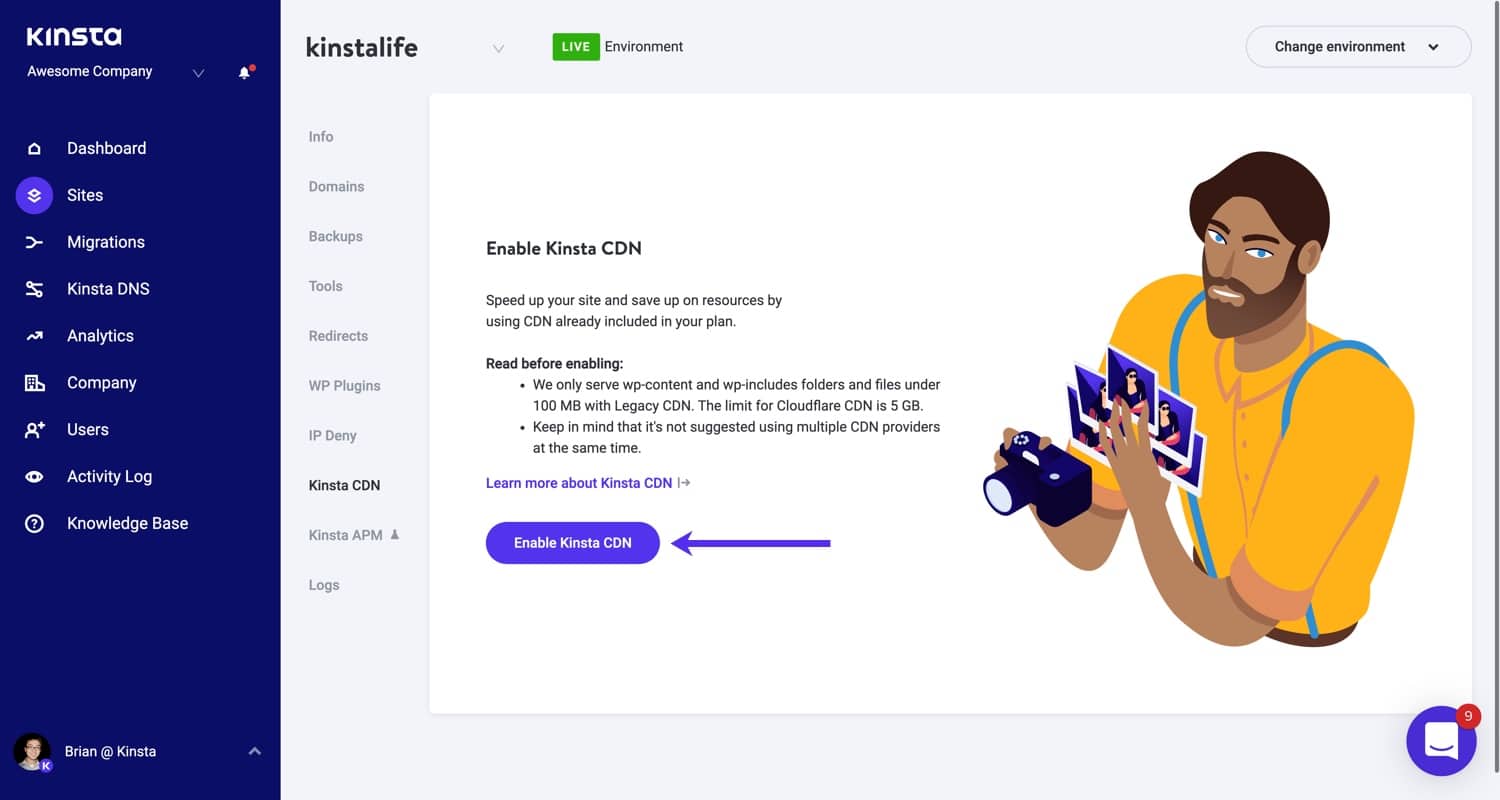
Steg 2
Bekräfta sedan ändringen genom att klicka på knappen Aktivera Kinsta CDN i modalfönstret som visas.
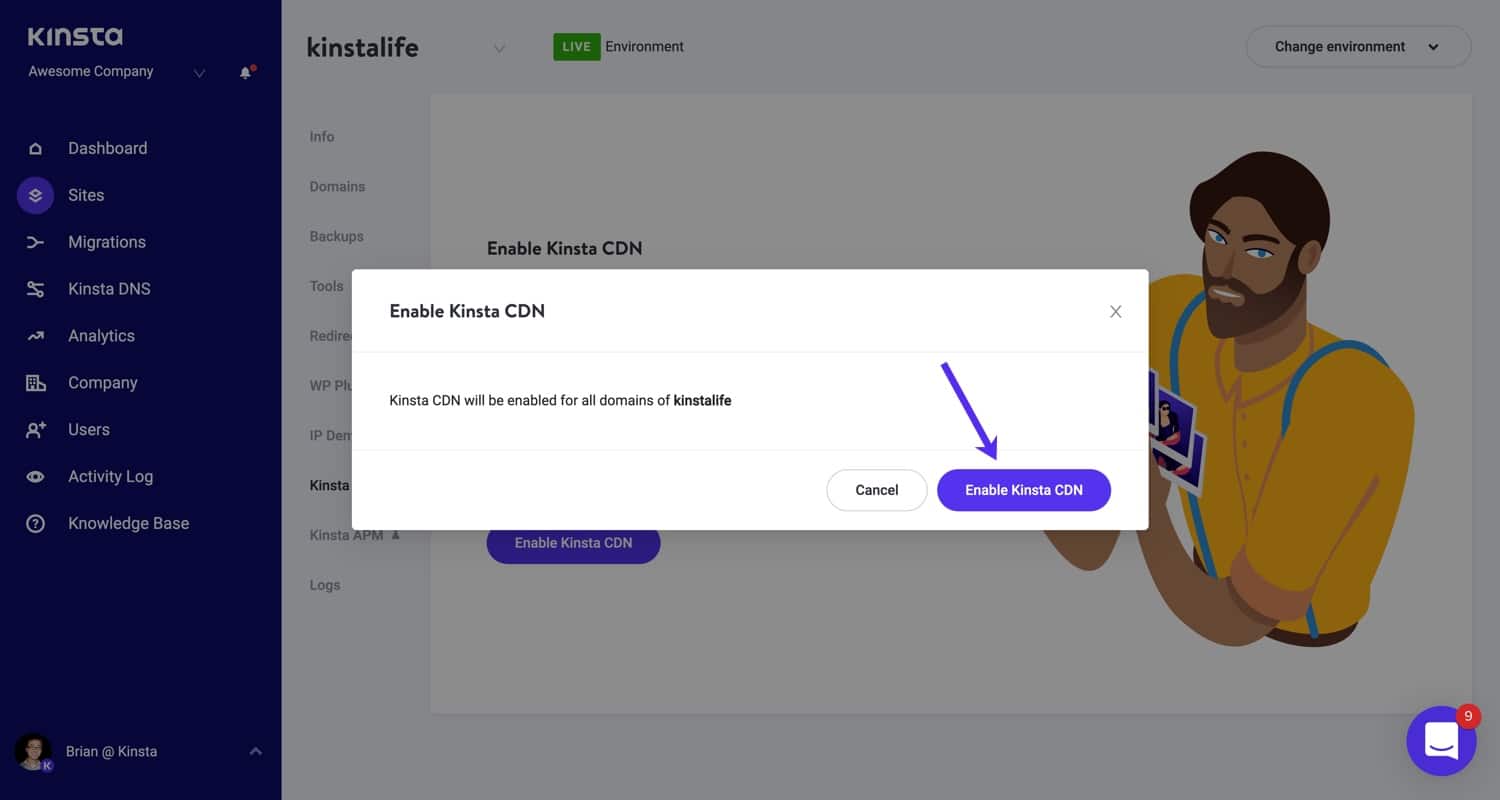
Om du använder eller är intresserad av Cloudflare har vi en djupgående handledning om hur du installerar Cloudflare på din WordPress-webbplats och det här inlägget som handlar om de mest optimala inställningarna. Vi rekommenderar även att du kollar in vår jämförelse av Kinsta´s CDN vs Cloudflare´s CDN och vår guide om CloudFlare´s automatiska plattformsoptimering.
Tredjeparts CDN-leverantörer bör ha dokumentation som du kan följa för att konfigurera deras CDN på din WordPresswebbplats. Du kan sedan använda ett gratis plugin som CDN Enabler.
Hur man korrekt kör ett webbplatshastighetstest
Nu när du har cachning konfigurerad och ett CDN aktiverat, är det nu dags att dyka in hur man korrekt hastighetstestar din WordPresswebbplats.
Det finns många olika verktyg du kan använda för att mäta prestandan hos din webbplats. Du kan kolla in en fullständig lista längre ned. För det här exemplet kommer vi att använda Pingdom, ett av de mest populära och vanligen använda verktygen.
Hastighetstestplats Spelar Roll
Nästan varje hastighetstestverktyg låter dig välja mellan olika testplatser runt om i världen, och det här är ganska viktigt. Anledningen är att detta är helt i förhållande till datacentret där din WordPresswebbplats är hostad. TTFB. nätverkslatens, allt spelar roll. Om du är en Kinsta-klient har vi 37 olika datacenter som du kan välja mellan för dina webbplatser.
Så det är viktigt att hastighetstesta din webbplats både från en plats som ligger nära ditt datacenter och en som är långt borta. Detta kommer också att hjälpa dig att se hur mycket av en inverkan ett CDN har på din WordPresswebbplats. Du kan också inaktivera ditt CDN tillfälligt och testa igen utan det, för att verkligen se skillnaden.
Vad du än gör, vara konsekvent med den plats du väljer.
Du måste testa flera gånger
Vi kommer inte att fördjupa oss så mycket i cachelagring i den här artikeln, men kom bara ihåg att cachelagring – både från din WordPress-host, ditt plugin eller ditt CDN – är det som gör att din WordPress-webbplats laddas supersnabbt.
Det stora problemet är att många användare tenderar att bara köra ett hastighetstest en gång, innehållet är inte cachat på WordPress-värden eller CDN ännu, och då verkar det som om webbplatsen är faktiskt långsammare. Detta kan också hända om du nyss rensat din WordPresswebbplats eller CDN-cache.
Hur kan du märka att ditt innehåll eller media inte visas från cacheminnet?
Det är lätt: varje hastighettestverktyg visar vad som kallas HTTP-rubriker (även känd som svarsrubriker). Dessa innehåller viktig information om varje förfrågan.
Vi har en utvecklingsplats på Kinsta med Kinsta CDN aktiverat. Vi testade det först genom Pingdom och fick följande resultat.

Om du tittar på exemplet nedan är den första förfrågan till den primära domänen och det laddas direkt från Kinsta-servern. Nedan kan du se att resten av förfrågningarna laddas från Kinsta CDN (xxxx.kinstacdn.com).
Om du tittar på förfrågan till Kinsta-servern ser du en rubrik som heter x-kinsta-cache. När den inte servar från cache ännu, kommer det att registrera en MISS. Namnet på denna rubrik kan variera något beroende på din hostingleverantör.
Kinsta CDN-förfrågningarna nedan som är på samma sätt. Leta efter rubriken som heter x-cache. När den inte servar från cache ännu, kommer det att registrera en MISS. Återigen kan namnet på rubriken variera något baserat på din CDN-leverantör. När du till exempel använder CloudFlare kallas HTTP-rubriken cf-cache-status.

För att göra ett korrekt hastighetstest måste du se till att allt laddas från cachen, både från din WordPress-host och ditt CDN. När allt väl är synligt kommer sidhuvudena x-kinsta-cache och x-cache att registrera en HIT (som du kan se nedan). Detta kräver vanligtvis att du kör ditt hastighetstest flera gånger. Vi har upptäckt att den magiska siffran vanligtvis är tre.
Vissa hastighetstestverktyg som Pingdom begränsar också tiden mellan varje test (vanligtvis ett par minuter). Så du kanske måste köra ditt hastighetstest, komma tillbaka senare, köra det igen, etc.

Det är också möjligt att din WordPress-värd kommer att registrera en HIT med cache innan ditt CDN. Du kan snabbt skanna ner testet och leta efter den stora gula mätaren. Detta indikerar TTFB (väntetid), vilket är vad som spikar riktigt högt när en sida eller tillgång inte levereras från cache.
Varför spelar det så stor roll? För att om du tittar på vårt hastighetstest före och efter, var webbplatsen som laddades helt från cache över 50% snabbare. Och detta var på vår lilla utvecklingsplats. På större webbplatser blir andelen ännu större. Det är därför det är viktigt att du förstår hur du ska hastighetstesta din webbplats på rätt sätt.

Förutom förfrågningar till din hostingleverantör och CDN, kommer du troligen också ha externa förfrågningar till saker som Facebook, Google Analytics, Google Fonts, etc. Att felsöka detta är ett problem för en annan dag. 😉 Kolla in vårt inlägg om hur du identifierar och analyserar externa tjänster på din WordPress-webbplats, vår ultimata Pingdom-guide och vår fördjupade guide för hur du ändrar teckensnitt i WordPress.
Bästa webbplatshastighetstestverktyg i 2025
Nu är det dags att dyka in i alla de olika testverktygen för webbplatshastighet som du kan använda. Vad är den optimala laddningstiden som du bör sikta på? Tja, ju snabbare desto bättre, men de flesta experter föreslår att cirka två sekunder eller mindre är ett bra mål. Kom också ihåg att det finns en skillnad mellan uppfattad prestanda och faktisk prestanda.
En av de viktigaste sakerna när det gäller webbplatshastighetstestning är att välja ett verktyg och hålla fast vid det. Var och en har sin egen uppsättning av olika mätvärden och därför kan du inte jämföra ett verktygs testresultat med ett annat. Det finns inget korrekt eller felaktigt verktyg; du bör helt enkelt fokusera på det som du föredrar för att göra förbättringar.
Gary Illyes, Webmaster Trendanalytiker från Google, sammanfattar det bra.
Each tool has a set of different metrics but each metric on its own makes perfect sense to improve. No tool is perfect and normally I'd tell you which one is the closest, but in this case is really about picking one that you like.
— Gary 鯨理/경리 Illyes (so official, trust me) (@methode) July 12, 2018
1. Pingdom
Pingdom är en marknadsledande webbplatsövervakningtjänst, mest känd för sitt gratis webbplatshastighetstestverktyg. Hastighetstestverktyget visar din webbplats alla förfrågningar i en vattenfallsvy. Du kan filtrera efter laddningsordning, filstorlek och laddningstider, vilket ger dig olika perspektiv för att identifiera potentiella förbättringar – det listar också totala förfrågningar, laddningstid och sidstorlek.
Det har ökat i popularitet genom åren på grund av det faktum att det är superlätt att använda, särskilt jämfört med liknande hastighetstestverktyg. För nybörjare kan Pingdom vara ett bra sätt att börja.

Pingdom ger dig också ett hastighetsprestandabetyg, upp till 100 poäng. Detta betyg är uppdelat i tolv kriterier, där varje kriterium ger en individuell poäng. Återigen är det här till hjälp för att identifiera de ”snabba vinsterna” som du kan rikta in dig på för att göra omedelbara, påtagliga förbättringar av webbplatsens hastighet. Det är möjligt att få ett betyg på 100 poäng. Men bli inte för besatt av poäng, eftersom de inte spelar lika mycket roll som att helt enkelt göra förbättringar på din webbplats för att skynda på den.
Pingdom lagrar resultaten av alla tester som utförs på din webbplats, så att du historiskt kan spåra hastighetsförbättringar över tid.
2. Google PageSpeed Insights
Google har sagt sedan 2010 att sidhastighet är en viktig rankningsfaktor för SEO. För att hjälpa dig att förbättra webbplatsens hastighet har Google sitt eget hastighetstestverktyg, Google PageSpeed Insights, som mäter resultatet för en sida för mobila enheter och stationära enheter.

PageSpeed-poängen varierar från 0 till 100 poäng, och är baserad på Lighthouse. En högre poäng är bättre och en poäng på 85 eller högre indikerar att sidan fungerar bra. Rapportsidan ger dig en användbar uppdelning av de steg du kan vidta för att förbättra prestanda. PageSpeed Insights ger dig också ytterligare förslag på användarupplevelse för mobila enheter. Kolla in våra tankar om huruvida det är möjligt att få 100/100 poäng på PageSpeed Insights.
Om du bryr dig om att höja din webbplats till toppen av SERPs, lönar det sig att lyssna på vad Google rekommenderar. Vi har också en genomgång på hur man rättar till den envisa utnyttja webbläsarcachnings-varningen.
3. Google Analytics Site Speed
Google Analytics har också möjlighet att mäta webbplatsens hastighet. Detta finns i din GA-panel under menyn Beteende. Den fångar information via ett kodavsnitt som inkluderas på en webbsida.
Deras webbplatshastighetsrapporter mäter tre aspekter av latens:
- Inläsningstid för ett urval av sidvisningarna på webbplatsen
- Utförandehastighet eller laddningstid för varje diskret träff, händelse eller användarinteraktion som du vill spåra
- Hur snabbt tolkar webbläsaren dokumentet och gör det tillgängligt för användarinteraktion

Även om detta kan vara till hjälp som en övergripande jämförelse, rekommenderar vi i allmänhet inte att använda detta eftersom vi har funnit att data inte alltid är korrekt eller ger en tydlig skildring av vad som verkligen händer på webbplatsen. Varför? eftersom det samlas in från ett slumpmässigt urval av data.
Joe Christopher har en bre text om problemet med webbplatshastighetsnoggrannheten hos Google Analytics. Tedd Rodman har också rapporterat om frekventa fel som kan förvränga webbplatshastighetsmedelvärdena väsentligt. Vi rekommenderar att du använder ett av de andra hastighetstestverktygen som nämns i det här inlägget.
4. WebPageTest
WebPageTest skapades av Patrick Meenan, en Chrome-ingenjör på Google. Det är ett open source-projekt och låter dig köra ett gratis webbplatshastighetstest från flera platser runt om i världen med hjälp av riktiga webbläsare (IE, Chrome, etc.). För er mer avancerade användare som behöver få ytterligare data från era hastighetstester, är detta ett bra verktyg.

WebPageTest låter dig utföra avancerade tester inklusive flerstegstransaktioner, fånga video, innehållsblockering, jämföra första visningen med upprepad visning, ändra anslutningshastigheten, och mycket mer. Deras vattenfallsdiagram och resursladdningsrapporter ger massor av ytterligare information om förbättringar som kan göras över din webbplats.
5. GTmetrix
GTmetrix är ett annat populärt hastighetsanalysverktyg, och utan tvekan den mest kända av alla Pingdom-alternativ. Det är lätt att använda och nybörjare kan lära sig det ganska snabbt. Verktyget ger omfattande analys genom att kombinera prestanda och rekommendationer från Google PageSpeed Insights och YSlow. Detta innebär att GTmetrix är en effektiv allomfattande lösning för alla dina hastighetsoptimeringsbehov.

GTmetrix visar en sammanfattning högst upp på sidan för att se till att dina data på toppnivå är lättare att smälta, och anger din totala sidladdningstid, sidstorlek och antal förfrågningar. Verktyget visar också en lista över dina förfrågningar i ett vattenfallsdiagram, så att du kan identifiera problemområden och flaskhalsar med lätthet. Vattenfallsdiagrammet kan laddas ner också, så att du kan utföra ytterligare analys offline.
Du kan skapa ett gratiskonto där du kan spara de senaste 20 testerna, jämföra historiska data och ha förkonfigurerade inställningar för att testa platser, webbläsare, anslutningshastigheter och mer.
Se till att även kolla in vår djupgående guide där vi dyker in hur man använder GTmetrix hastighetstestverktyg.
6. KeyCDN Website Speed Test
KeyCDN:s gratis webbplatshastighetstestverktyg ger ett otroligt snabbt och enkelt sätt att bestämma den totala hastigheten på din WordPresswebbplats. Det enkla sidhastighetstestet innehåller en vattenfallsuppdelning och en webbplatsförhandsvisning. Du kan välja mellan 14 olika testplatser, strategiskt placerade runt om i världen, för att bättre bestämma den totala nedladdningstiden för dina tillgångar från den fysiska regionen.

Du kan köra både ett privat och offentligt test där du senare kan dela eller bokmärka för framtida referens. Rapporten visar en bra översikt över förfrågningsmetoderna (GET/POST), HTTP-statuskoder (som 200 OK eller 404), filtyper, innehållsstorlek, vänta/ta emot-tid, total nedladdningstid och det totala antalet HTTP-förfrågningar som genereras på din webbplats.
KeyCDN har också andra gratis praktiska webbprestanda testverktyg såsom PingTest, HTTP/2-Test, HTTP Check och Traceroute-verktyget.
7. DareBoost
DareBoost är en allt-i-ett-tjänst för webbplatshastighetstestning, webprestandaövervakning och webbplatsanalys (hastighet, SEO, kvalitet, säkerhet). Och även om detta i första hand är en premiumtjänst, kan du använda deras webbhastighetstestverktyg för fem kostnadsfria rapporter per månad. Då kommer du dock att sakna några avancerade funktioner som endast finns för betalande kunder. Gratisrapporterna är faktiskt ganska imponerande!

DareBoost hastighetstestrapport analyserar över 80 olika datapunkter, i följande kategorier:
- Cachepolicy
- Antal förfrågningar
- Säkerhet
- Tillgänglighet
- Efterlevnad
- Kvalitet
- jQuery
- Webbläsarrendering
- Datamängd
- SEO
Du kan snabbt se var din WordPresswebbplats kämpar och behöver arbete. Säkerhetsrapporteringen är också mycket unik jämfört med de andra verktyg vi har nämnt. Du kan se saker som om din webbplats utsätts för clickjackingattacker, du saknar en innehållssäkerhetspolicyrubrik, och även information om ditt SSL-certifikat. Deras design är ganska fantastisk också!
Om du behöver en rapport till din chef eller byrå, kan detta vara ett verktyg som du vill kolla in.

8. Web Page Analyzer
Web Page Analyzer är ett starkt rekommenderat gratis verktyg för att analysera webbplatsens hastighet, storlek och sammansättning. Skriptet beräknar storleken på enskilda element och summerar varje typ av webbsidkomponent. Baserat på dessa sidegenskaper ger skriptet sedan råd om hur du förbättrar sidladdningstiden.

Mer specifikt, verktyget kommer att berätta hur lång tid din webbplats tar att ladda för olika anslutningshastigheter. Om du gillar detaljerade data, kommer Web Page Analyzer att visa dig dem var för sig, och visa storleken och en kommentar för varje. Längst ner av analysen ger verktyget kommentarer och rekommendationer om 11 specifika aspekter av webbplatsens prestanda – inklusive att peka ut de områden där du presterar bra. Det verkar som om det här verktyget inte har uppdaterats på ett tag, så förvänta dig inte saker som HTTP/3-stöd.
9. YSlow
Nästa är Yahoo!s sidprestandaverktyg, YSlow. Verktyget kräver installation som ett tillägg för din webbläsare, men är helt gratis att använda – och de mest populära webbläsarna stöds.
Yahoo!-teamet har identifierat 34 faktorer som påverkar en webbplats hastighet. Tyvärr kan endast 23 testas kvantitativt, och därför fokuserar verktyget sin analys på dessa områden – YSlow listar dessa 23 ”regler” med utökade detaljer, som är väl värda att kolla in.
Med analysen klar, kommer YSlow betygsätta dig för varje område – med betyg från A till F. Detta gör det superenkelt att upptäcka dina svagare områden, som du kan sikta in dig på för de största stegen framåt när det gäller sajthastighet.
Detta brukade vara det mest populära hastighetstestverktyget. Men tyvärr underhålls YSlow-projektet inte längre. Deras senaste aktivitet var 2 år sedan och det finns över 100 öppna problem på deras GitHub-sida. Det finns dock fortfarande en del användbar information som tillägget ger, men vi rekommenderar att du använder ett nyare och aktivt underhållet webbplatshastighetstestverktyg.
10. Chrome DevTools
Chrome DevTools nätverkspanel kommer som en del av Chrome och andra Chromium-baserade webbläsare. Detta är ett mycket populärt verktyg bland utvecklare eftersom det är lättillgängligt och bra för lokal felsökning och testning. Du kan enkelt starta nätverkspanelen i Chrome genom att trycka på Command+Option+I (Mac) eller Control+Shift+I (Windows, Linux). Du kan sedan generera en vattenfallsanalys av din webbplats och gräva i prestandan hos var och en av dina tillgångar.

En annan bra funktion som läggs till i Chrome 60 är möjligheten att blockera förfrågningar. Detta kan vara mycket användbart när man försöker avgöra hur mycket overhead en tredjepartstjänst eller skript har på din webbplats.

Teamet på Google integrerade också Lighthouse i Chrome DevTools. Lighthouse är ett automatiserat verktyg med öppen källkod för att förbättra kvaliteten på webbsidor. Den har revisioner för prestanda, tillgänglighet, progressiva webbappar och mer. Du kan köra den från fliken ”revision”. Den har ett liknande 0 till 100 betygssystem. Du kan dyka in i dina förfrågningar, se vilka skript som kanske gör renderingsblockering, bildkomprimeringsbesparingar, etc. Du kan sedan enkelt dela länken med andra.

Andra funktioner i Chrome DevTools inkluderar att kunna inaktivera cache, strypa dina nätverksanslutningar, ta skärmdumpar av sidrendering, och diagnostisera långsam TTFB.
11. Site Relic
Site Relic är ett annat helt gratis webbplatshastighetstestverktyg som har dykt upp nyligen. Det gör att du enkelt kan kontrollera webbplatsens laddningstid på både mobil och stationära datorer över 9 olika regioner. Du kan också visa din TTFB i alla regioner på en gång.

Individuella platsrapporter låter dig enkelt se din fulla laddningstid, sidstorlek, första byte, totalt antal förfrågningar, förfrågningsantal efter typ, och förfrågningsantal efter svarskod. Vattenfallsrapporten i verktyget är också mycket väl utformad.

12. dotcom-monitor
dotcom-monitor har många gratis och användbara verktyg. En av dem är deras webbplatshastighetstestverktyg Det låter dig omedelbart testa din webbplats hastighet från 25 platser runt om i världen. Du kan välja mellan olika webbläsare som Internet Explorer, Firefox, Chrome, iOS, Android och Windows Phone.

Deras webbprestandarapport innehåller:
- Sammanfattning efter plats
- Topp 10% snabbaste element
- Topp 10% långsammaste element
- Omfattande vattenfallsdiagram
- Uppdelning efter värdelement, inklusive DNS, anslutning, SSL, förfrågan, första paketet och nedladdning
- Felkontroll och diagnostik
13. New Relic
New Relic erbjuder alla typer av tjänster, från applikationsprestandaövervakning, serverövervakning, mobilövervakning och användarinsikter i realtid. Tekniskt sett är detta ett premiumverktyg, men om du behöver mer data än vad ovanstående verktyg ger, skulle det vara den du borde investera i.

Vi använder faktiskt två av New Relics produkter här på Kinsta för att övervaka driftstid och prestanda, och det är deras applikationsövervakning och syntets-produkter.

En särskilt användbar funktion är WordPress-pluginsektionen. Du kan omedelbart se vilka plugins och teman som har de längsta svarstiderna.

Om din webbplats börjar saktas ner, kan du enkelt se detta med New Relic och få meddelande om det så att du kan vidta omedelbara åtgärder för att se vad som kan orsaka problemet. Detta inkluderar även visning av externa tjänster eller annonsnätverk som kan sakta ner din webbplats. New Relic har varit ett bra verktyg för oss att se till att vi ger det bästa stödet till våra kunder.

Sammanfattning
Att förstå hur man korrekt hastighetstestar din WordPresswebbplats kommer att se till att du mäter din prestanda effektivt. Speciellt om du försöker mäta hur snabb din webbplats är när du migrerat till Kinsta. 😉
Vid det här laget bör det vara helt klart: webbplatshastighet är en viktig del av en framgångsrik webbplats. Ju snabbare din webbplats, desto bättre dina chanser att lyckas. Om en blixtsnabb webbplats är din prioritet – och det borde det vara! – se till att använda minst ett av dessa verktyg för att kvantitativt mäta din hastighetsoptimeringsstrategi.
Vilka verktyg använder du för att mäta webbplatsens hastighet? Dela dem i kommentarerna nedan!



